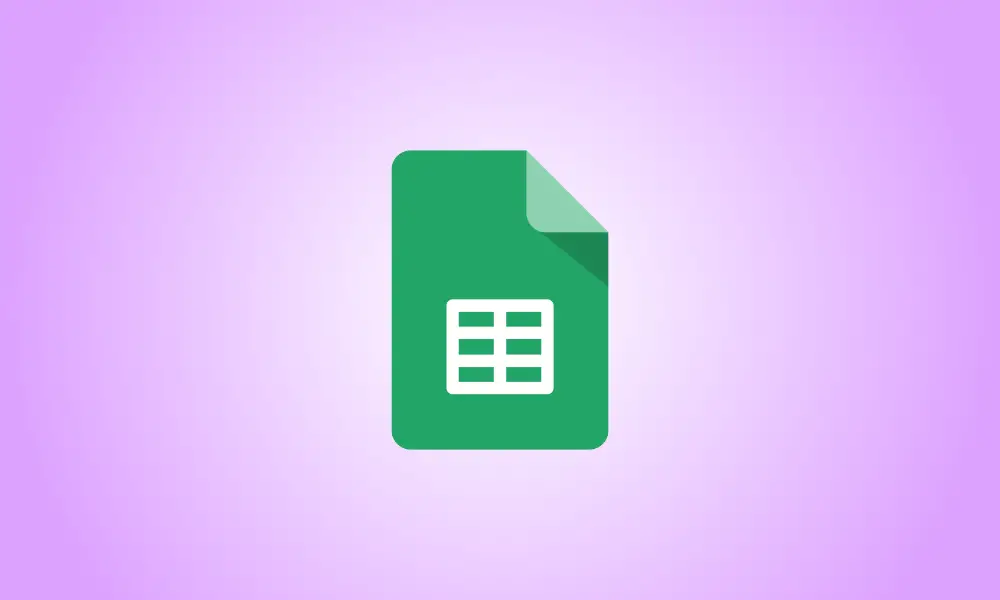introduzione
Una tabella pivot ti consente di studiare senza sforzo grandi volumi di dati. Tuttavia, come tutti sappiamo, i dati possono e spesso alterano. Ecco come aggiornare una tabella pivot in Excel per assicurarti che i tuoi dati siano aggiornati.
Puoi aggiornare i dati nella tabella pivot manualmente o automaticamente, indipendentemente dal fatto che provengano da un'origine esterna o dallo stesso foglio di lavoro. Puoi anche modificare un'impostazione per evitare che la formattazione cambi quando aggiorni la tabella.
Aggiorna manualmente una tabella pivot
Se desideri aggiornare manualmente la tabella pivot come richiesto, inizia scegliendo la tabella.
Passare alla scheda Analisi tabella pivot. Nell'area Dati della barra multifunzione, scegli la freccia a discesa Aggiorna.
Seleziona "Aggiorna" per aggiornare la tabella pivot specificata. Scegli "Aggiorna tutto" per aggiornare tutte le tabelle pivot nel foglio di lavoro.
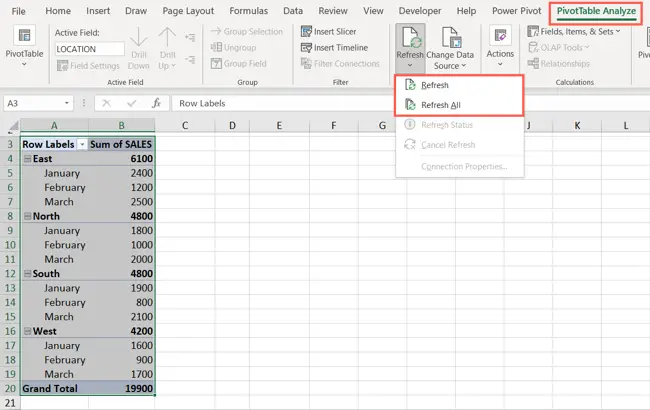
Puoi anche fare clic con il pulsante destro del mouse sulla tabella pivot e scegliere "Aggiorna" dal menu di scelta rapida.
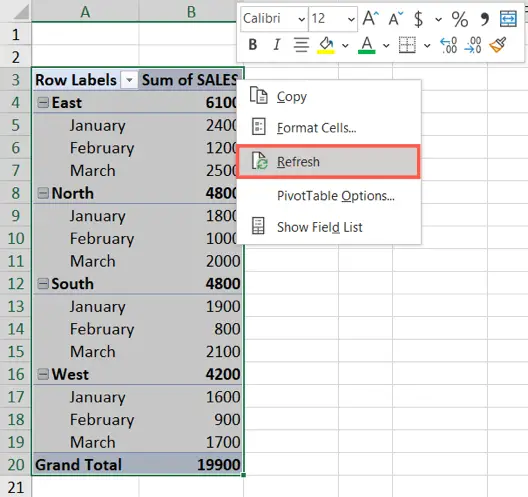
Se l'aggiornamento richiede un po' di tempo, puoi controllare lo stato selezionando Aggiorna > Aggiorna stato. Per annullare, vai su Aggiorna > Annulla aggiornamento.
Aggiorna automaticamente una tabella pivot
Forse ti piacerebbe che la tua tabella pivot si aggiornasse ogni volta che apri il foglio di calcolo. Questa è una tecnica fantastica per garantire che i tuoi dati siano sempre aggiornati e ti evita di dover ricordare di aggiornare manualmente la tabella.
Passare alla scheda Analisi tabella pivot dopo aver selezionato la tabella pivot. Utilizzare la freccia a discesa della tabella pivot a sinistra per accedere a Opzioni > Opzioni.
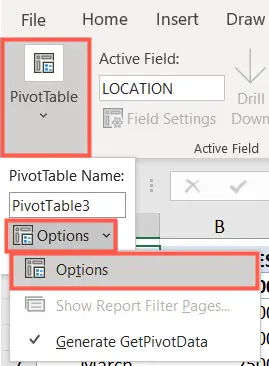
Selezionare la scheda Dati nella finestra Opzioni tabella pivot. Quindi, seleziona la casella Aggiorna dati all'apertura del file. Verrà visualizzato "OK".
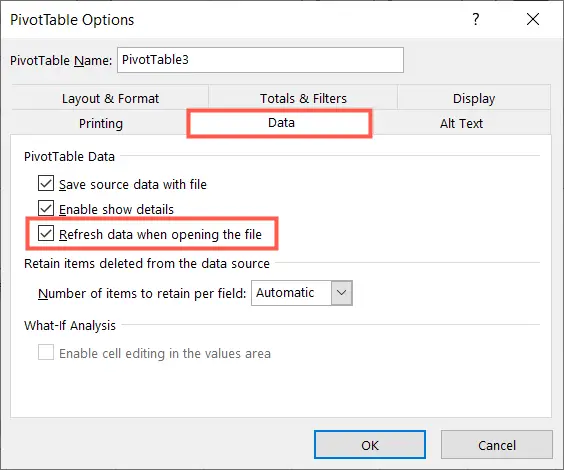
Impedisci modifiche alla formattazione durante l'aggiornamento
Quando i dati vengono aggiornati, potrebbero essere maggiori della larghezza della colonna o dell'altezza della riga. È una semplice opzione per mantenere la formattazione per le colonne e le righe durante l'aggiornamento di una tabella pivot.
Passare alla scheda Analisi tabella pivot dopo aver selezionato la tabella pivot. Utilizzare la freccia a discesa della tabella pivot sul lato sinistro, quindi selezionare Opzioni > Opzioni.
Selezionare la scheda Layout e formato nella casella Opzioni tabella pivot. Quindi, seleziona la casella di controllo Mantieni formattazione cella all'aggiornamento. Se lo desideri, puoi anche selezionare l'elemento appena sopra per Adatta larghezze colonne all'aggiornamento. Verrà visualizzato "OK".

Mantieni i tuoi dati aggiornati e aggiornati manualmente o automaticamente aggiornando la tabella pivot in Excel.